Page 1
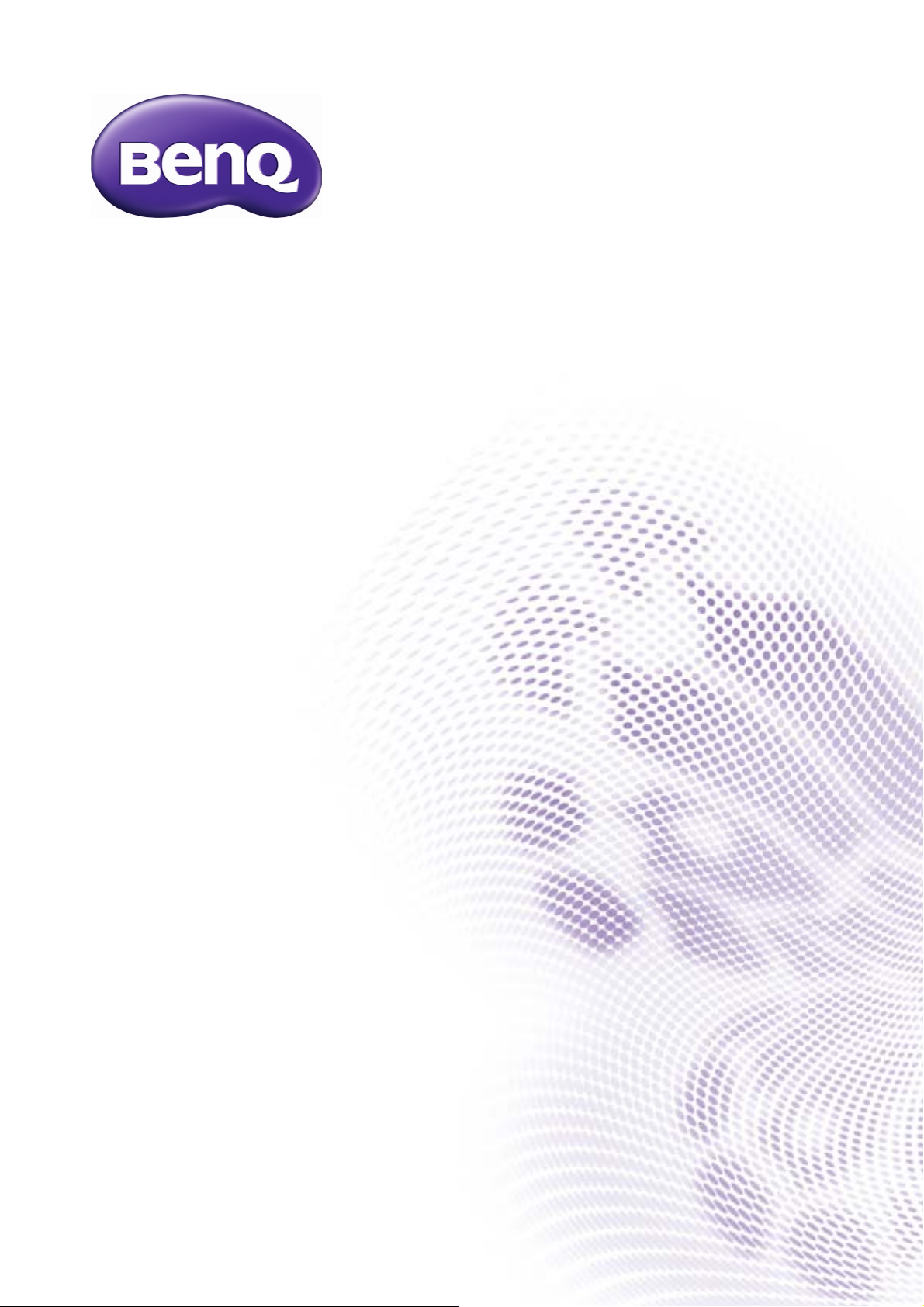
Серия DL
ЖК-монитор
Руководство пользователя
Page 2

Авторское право
Copyright © 2013 by BenQ Corporation. All rights reserved. Никакая часть этой
публикации не может быть воспроизведена, передана, переписана, сохранена в
системе поиска или переведена на любой язык или компьютерный язык в любой
форме и любым способом, электронным, механическим, магнитным, оптическим,
химическим, ручным или иным без предварительного письменного разрешения
корпорации BenQ.
Ограниченная гарантия
Корпорация BenQ не дает никаких обещаний или гарантий, как явных, так и
подразумеваемых, относительно содержания данного документа, включая любые
гарантии коммерческой пригодности или соответствия любой определенной цели.
Кроме того, корпорация BenQ оставляет за собой право на периодическое
обновление и изменение данного документа без уведомления.
На результаты работы функции устранения мерцания могут повлиять внешние
факторы, такие как невысокое качество кабеля, нестабильность источника
питания, интерференция сигналов, ненадлежащее заземление и т.п. (Применимо
только к моделям с функцией устранения мерцания.)
Безопасность электропитания
Для обеспечения долгого срока службы и оптимальной работы соблюдайте данные инструкции
по технике безопасности.
• Для отключения электропитания данного устройства необходимо вытащить
вилку шнура питания из сетевой розетки.
• Отключение данного оборудования от сети осуществляется путем отсоединения
шнура питания. Поэтому электрическая розетка должна быть расположена
рядом с оборудованием, а доступ к ней должен быть свободен.
• Для питания изделия необходимо использовать источник, характеристики
которого соответствуют указанным на этикетке. Если вы не знаете, какое
напряжение используется в местной электросети, обратитесь за справкой к
своему дилеру или в местную организацию по электроснабжению.
• Следует использовать одобренный (или с лучшими характеристиками) шнур
питания H03VV-F или H05VV-F, 2G или 3G, сечение 0,75 мм2.
Уход и очистка
• Очистка Перед выполнением очистки монитора всегда отключайте его от сети,
вынимая вилку из сетевой розетки. Очистку поверхности экрана
жидкокристаллического монитора следует производить неабразивной тканью без
ворса. При очистке монитора не пользуйтесь никакими жидкостями, аэрозолями
или средствами для очистки стекол.
2
Page 3

• Прорези и отверстия на задней и верхней панелях корпуса предназначены для
вентиляции. Не закрывайте и не загораживайте эти прорези и отверстия. Никогда
не устанавливайте монитор рядом с электронагревательными приборами и
другими источниками тепла, а также во встроенные элементы мебели, если не
обеспечивается нужная степень вентиляции.
• Никогда не проталкивайте никакие предметы внутрь изделия и не проливайте
туда жидкость.
Обслуживание
Во избежание поражения электрическим током или иных травм и повреждений не
делайте попыток вскрывать изделие, снимать панели корпуса, а также
самостоятельно выполнять техническое обслуживание изделия. Если имело
место любое из вышеописанных неправильных действий или какая-либо
случайность, например, падение или неправильное обращение, обратитесь за
помощью к квалифицированному персоналу.
BenQ ecoFACTS
BenQ has been dedicated to the design and development of greener product as part of
its aspiration to realize the ideal of the "Bringing Enjoyment 'N Quality to Life" corporate
vision with the ultimate goal to achieve a low-carbon society. Besides meeting
international regulatory requirement and standards pertaining to environmental
management, BenQ has spared no efforts in pushing our initiatives further to
incorporate life cycle design in the aspects of material selection, manufacturing,
packaging, transportation, using and disposal of the products. BenQ ecoFACTS label
lists key eco-friendly design highlights of each product, hoping to ensure that
consumers make informed green choices at purchase. Check out BenQ's CSR Website
at http://csr.BenQ.com/ for more details on BenQ's environmental commitments and
achievements.
3
Page 4
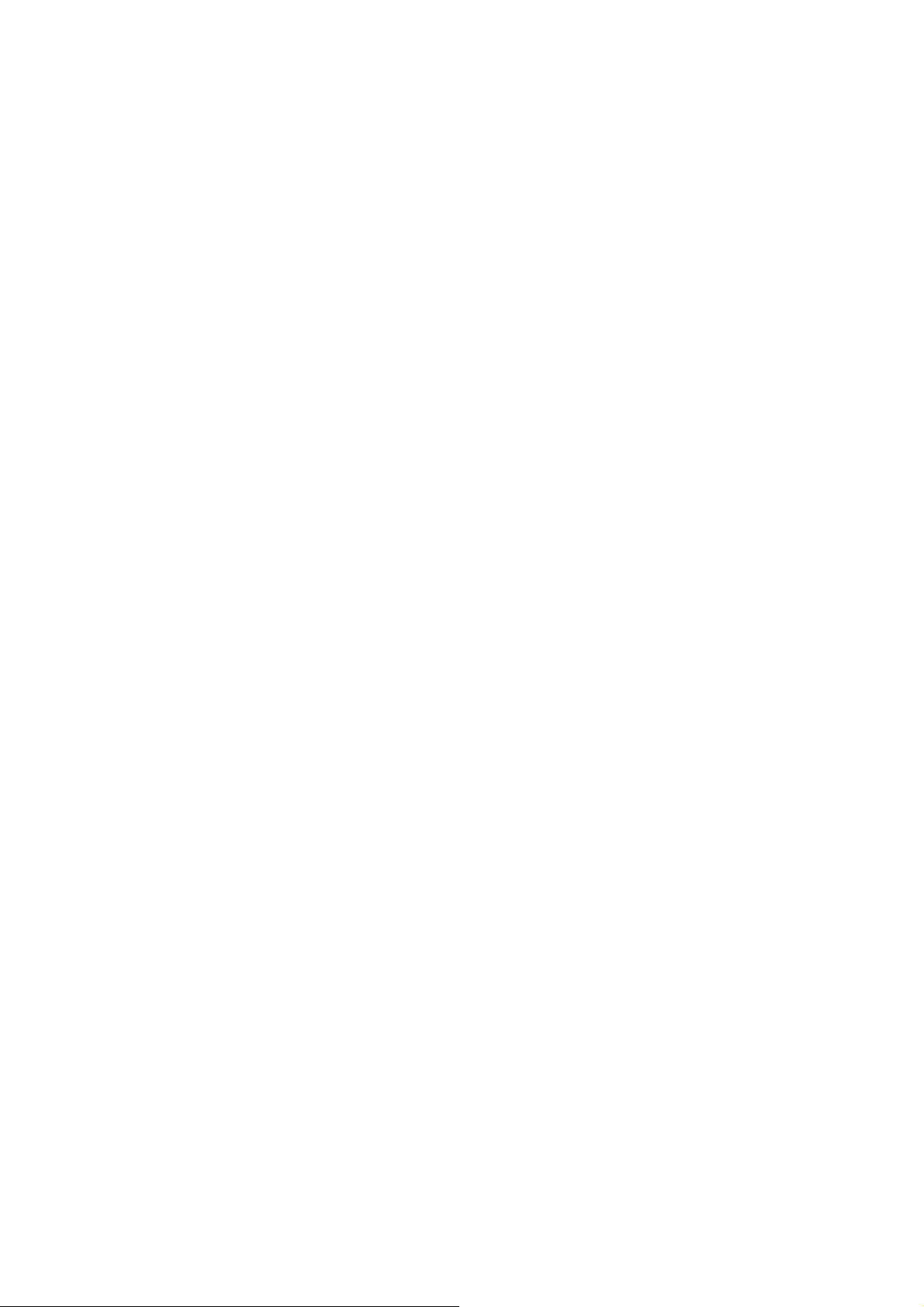
Содержание
Авторское право ............................................................................................ 2
Начало работы .............................................................................................. 5
Начальные сведения о мониторе ................................................................ 7
Вид спереди............................................................................................................... 7
Вид сзади ................................................................................................................... 7
Установка аппаратного обеспечения монитора ......................................... 8
Отсоединение подставки ........................................................................................11
Использование комплекта для установки монитора ............................................ 12
Максимально эффективная работа с монитором BenQ .......................... 14
Загрузка файлов драйвера для ЖК-монитора из Интернета .............................. 14
Установка драйвера монитора на новом компьютере .........................................15
Обновление драйвера при замене старого монитора ......................................... 16
Порядок установки в системах с Windows 8 ......................................................... 17
Порядок установки в системах с Windows 7 ......................................................... 18
Порядок регулировки параметров монитора ............................................ 19
Панель управления................................................................................................. 19
Настройка оптимального качества изображения .................................................20
Регулировка режима отображения ........................................................................ 20
Перемещение по главному меню .............................................................. 21
Устранение неполадок ............................................................................... 24
Часто задаваемые вопросы ................................................................................... 24
Нужна дополнительная помощь? .......................................................................... 25
Регулировка разрешения экрана ............................................................... 26
Регулировка частоты обновления экрана ................................................. 27
Предустановленные режимы дисплея ...................................................... 28
4
Page 5
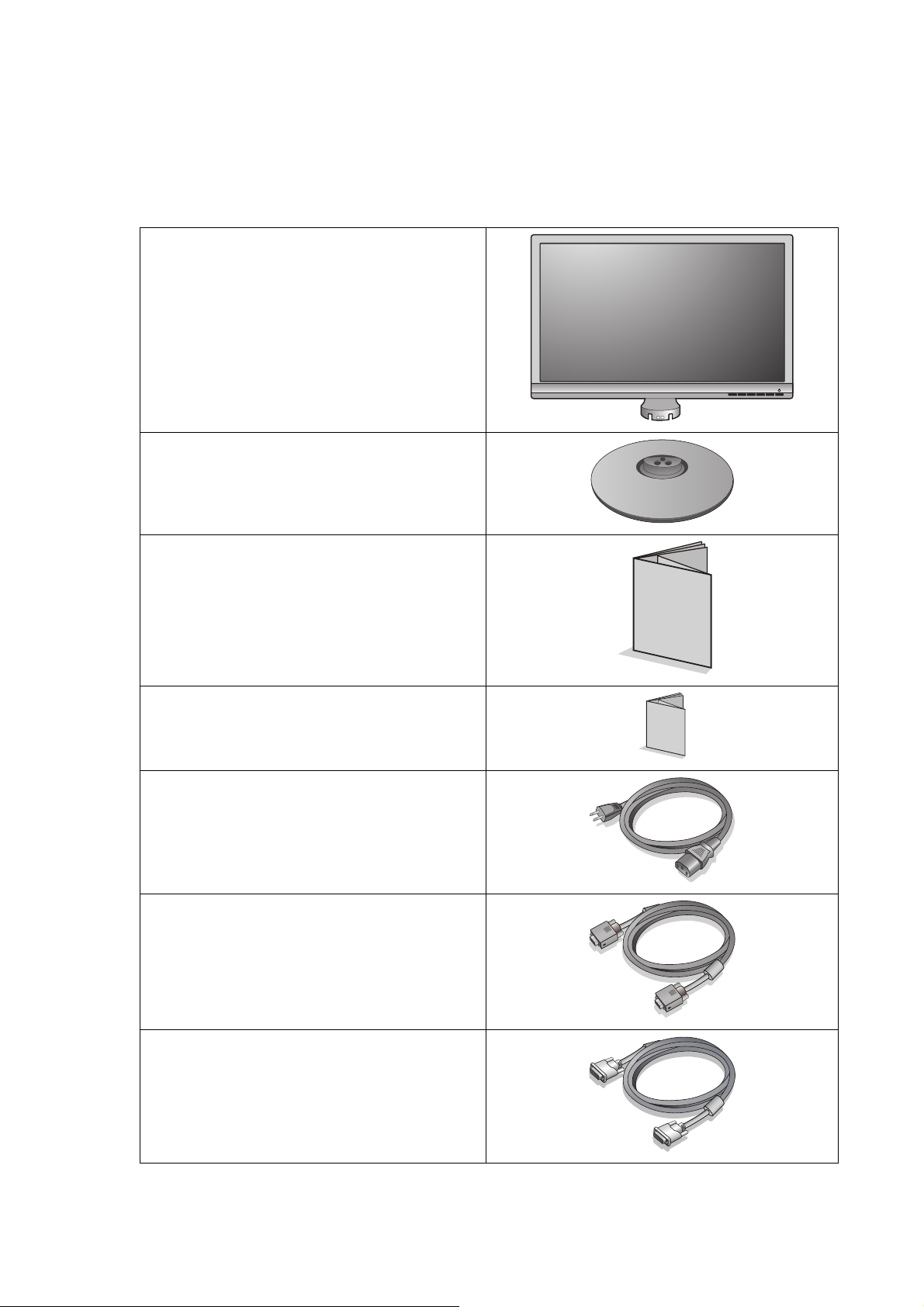
Начало работы
Распаковывая устройство, убедитесь в наличии перечисленных ниже
компонентов. Если какие-либо компоненты отсутствуют или повреждены, то
немедленно обратитесь к продавцу для замены.
ЖК-монитор BenQ
Основание монитора
Краткое руководство
Уведомления о соответствии
стандартам
Шнур питания
(Показанное здесь изображение
может отличаться от изображения
модели, поставляемой в вашу страну.)
Видеокабель: D-Sub
Видеокабель: DVI-D
(необязательная принадлежность)
5 Начало работы
Page 6
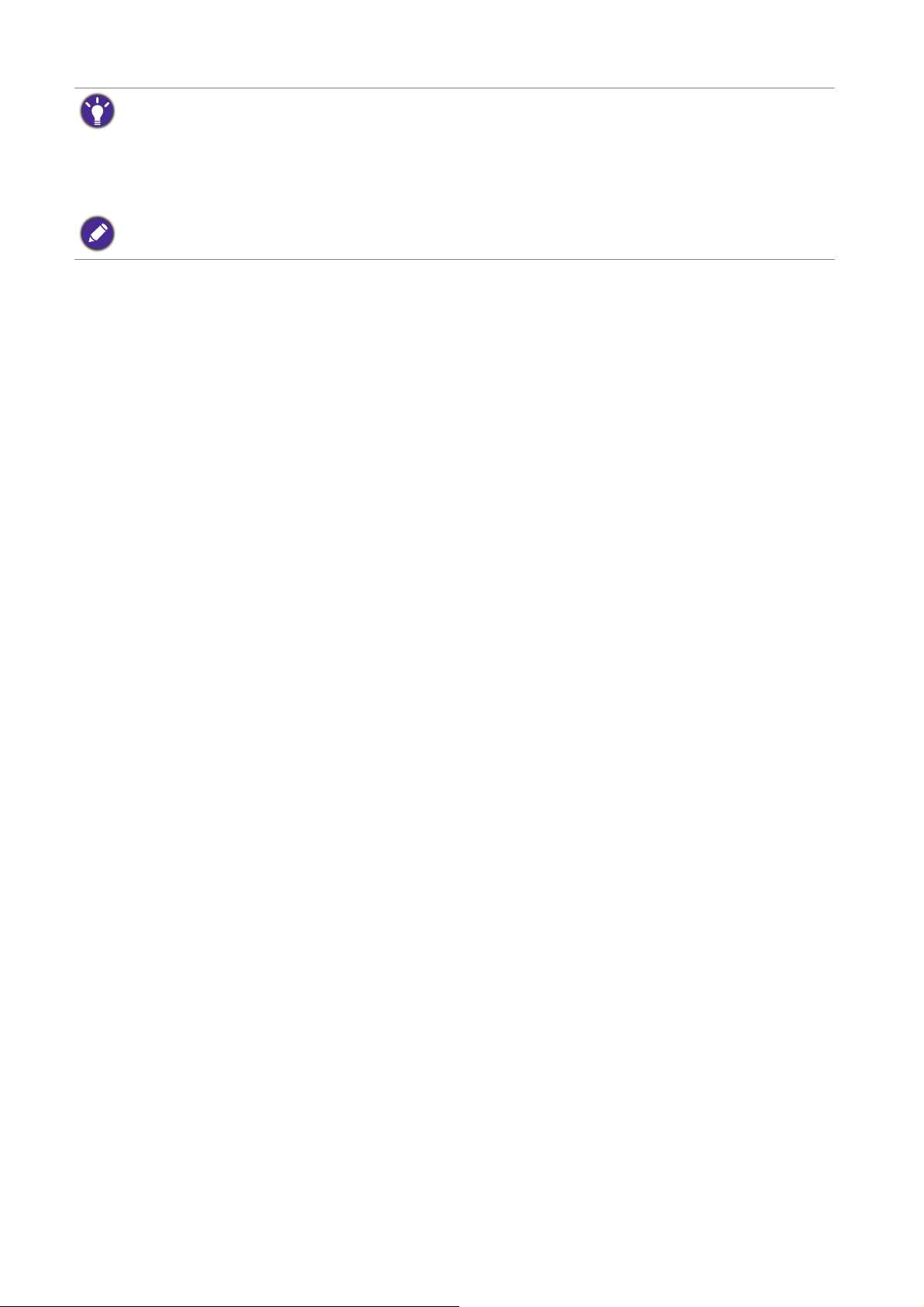
• Доступные принадлежности и показанные здесь изображения могут отличаться от
фактического содержимого и продукта, поставляемых в вашу страну. Кабели, не входящие в
комплект поставки вашего устройства, можно купить отдельно.
• Сохраните коробку и упаковку, чтобы использовать их в будущем для перевозки монитора.
Формованная прокладка из пенопласта идеально подходит для защиты монитора при
транспортировке.
Храните устройство и принадлежности в месте, недоступном для детей.
6 Начало работы
Page 7
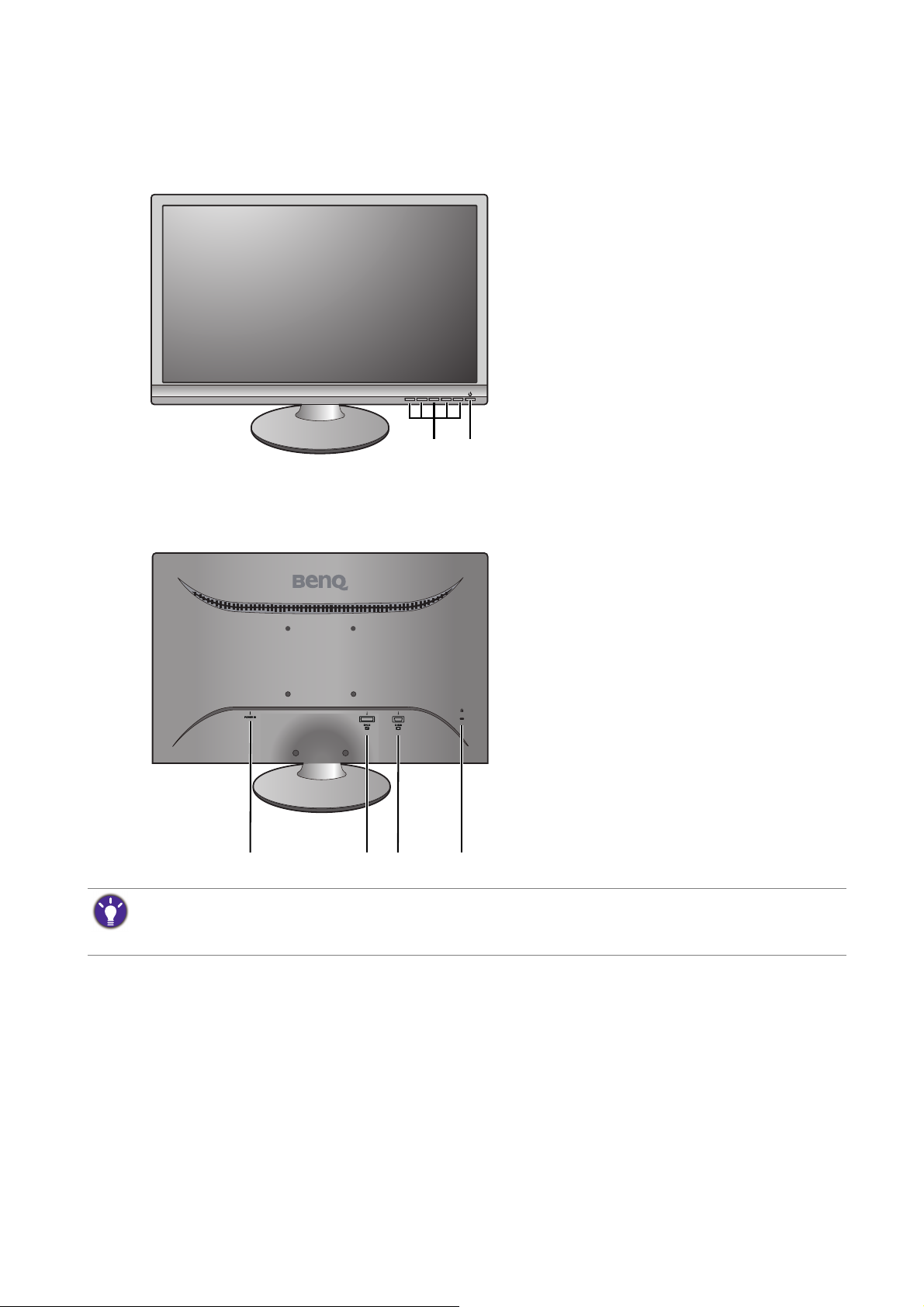
Начальные сведения о мониторе
Вид спереди
1. Кнопки управления
2. Кнопка питания
12
Вид сзади
3. Входное гнездо шнура
питания перем. тока
4. Разъем DVI-D
5. Разъем D-Sub
6. Гнездо замка типа
Kensington
5346
• Реальная схема может отличаться от показанной в зависимости от модели.
• Показанное здесь изображение может отличаться от изображения модели, поставляемой в
вашу страну.
7 Начальные сведения о мониторе
Page 8
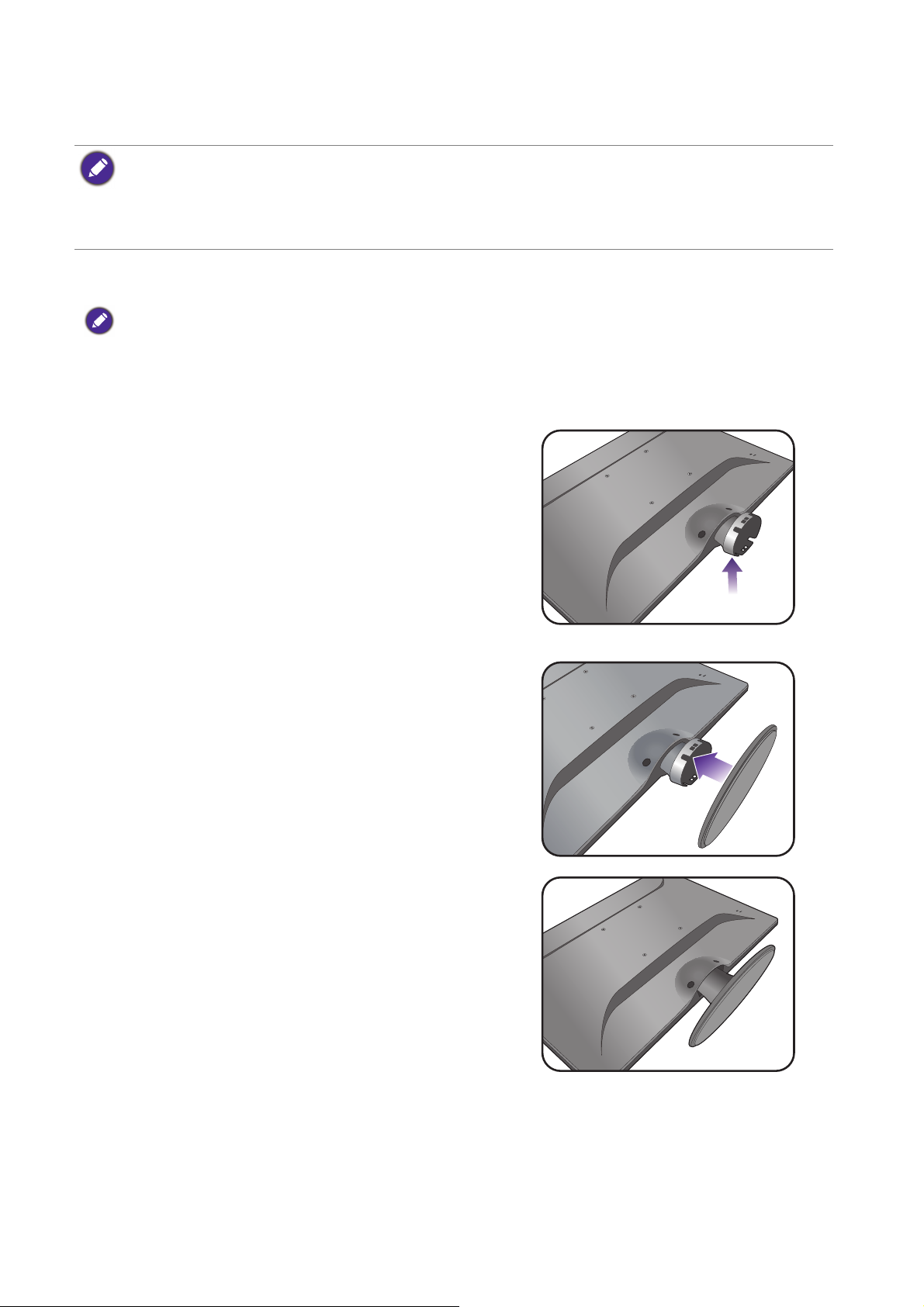
Установка аппаратного обеспечения монитора
• Если ваш компьютер включен, то перед тем, как продолжить, выключите его.
Не подсоединяйте кабели к монитору и не включайте его, пока не получите соответствующих
указаний.
• Следующие рисунки показаны только для примера. Входные и выходные гнезда могут быть
разными в зависимости от купленной модели.
1. Подсоедините подставку монитора.
Соблюдайте осторожность, чтобы не повредить монитор. Не кладите монитор экраном вниз на
поверхность, на которой находятся еще какие-либо предметы, например, степлер или мышь,
которые могут поцарапать стекло или повредить ЖК-подложку, из-за чего гарантия на ваш
монитор станет недействительной. Положив монитор на стол, больше не двигайте его во
избежание
На рабочем столе освободите место и
постелите что-нибудь мягкое, например,
упаковочный материал из коробки монитора,
чтобы не повредить монитор и экран.
Положите монитор экраном вниз на ровную
чистую поверхность, застеленную мягким
материалом.
появления царапин или повреждения корпуса и органов управления.
Прижимая монитор к поверхности стола,
отведите кронштейн подставки вверх от корпуса
монитора.
Совместите край кронштейна с гнездом в
подставке и затем сдвиньте их, чтобы они со
щелчком вошли в зацепление друг с другом.
Осторожно попытайтесь разъединить их, чтобы
убедиться в надежности зацепления.
Осторожно поднимите монитор, переверните
его и установите его на подставку на плоской
ровной поверхности.
8 Установка аппаратного обеспечения
Page 9
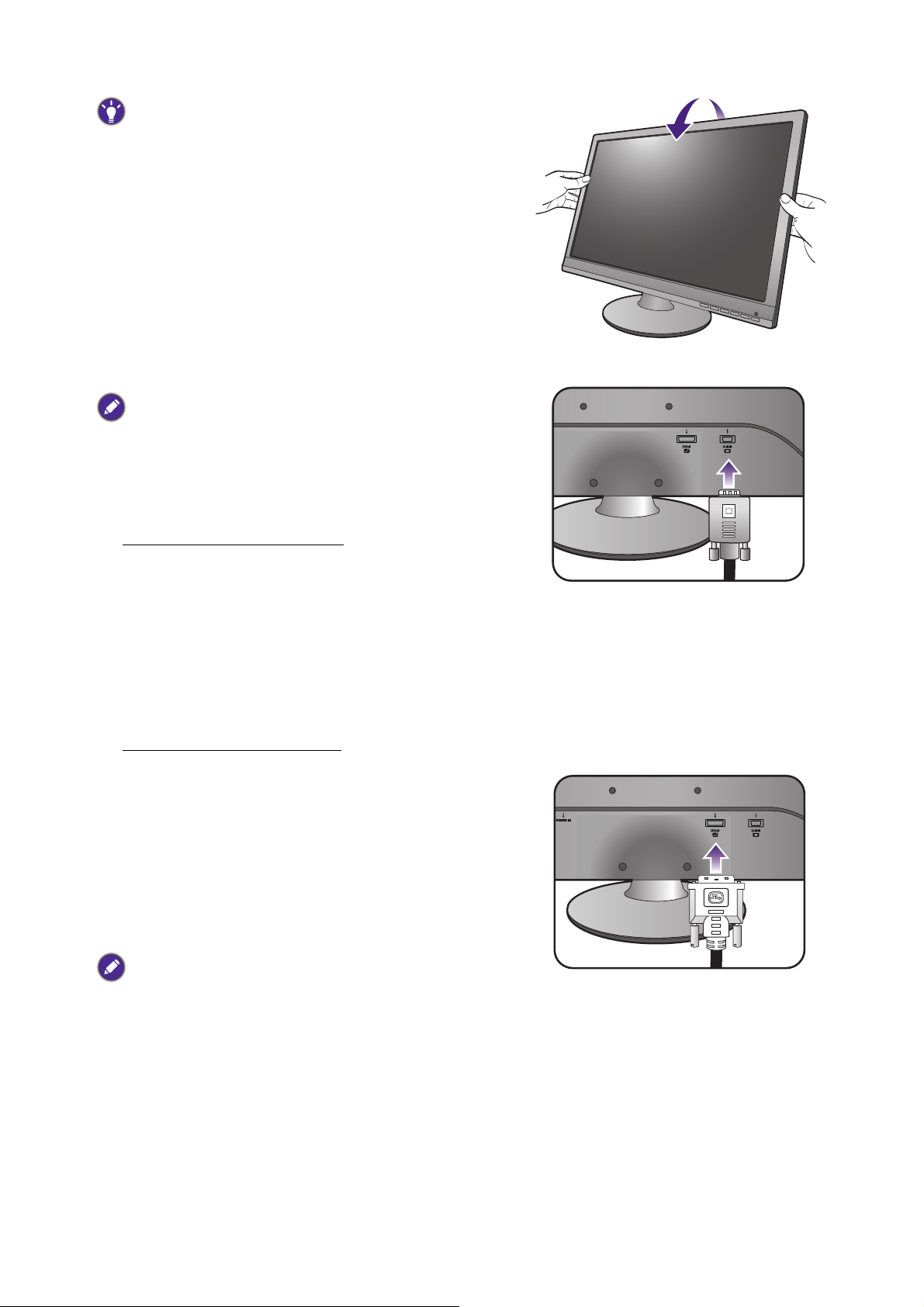
Установите монитор под таким углом, чтобы свести
-5
O
~ +20
O
к минимуму нежелательное отражение от других
источников освещения.
-5
O
~ +20
O
2. Подключите видеокабель от ПК.
Не используйте одновременно кабель с разъемом
DVI-D и кабель с разъемом D-Sub от одного и того
же ПК. Оба кабеля могут использоваться
одновременно только в том случае, когда они
подключены к разным ПК с соответствующими
видеосистемами.
Подключение кабеля D-Sub
Один конец кабеля (без ферритового фильтра) с
разъемом D-Sub подсоедините к видеоразъему
монитора. Другой конец кабеля (с ферритовым
фильтром) подсоедините к видеоразъему
компьютера.
Заверните фиксирующие винты на разъемах во
избежание случайной расстыковки во время
работы.
Подключение кабеля DVI-D
Один конец кабеля (без ферритового фильтра) с
разъемом DVI-D подсоедините к видеоразъему
монитора. Другой конец кабеля (с ферритовым
фильтром) подсоедините к видеоразъему
компьютера.
Либо
Или
Заверните фиксирующие винты на разъемах во
избежание случайной расстыковки во время
работы.
Показанные справа прилагаемый видеокабель и
разъем могут отличаться от реальных в
зависимости от модели монитора, поставляемого в
вашу страну.
9 Установка аппаратного обеспечения монитора
Page 10

3. Подсоедините шнур питания к
монитору.
Вставьте один конец шнура питания в разъем с
маркировкой "POWER IN (Вход питания)" на
задней стенке корпуса монитора. Пока не
подключайте вилку на втором конце шнура
питания к сетевой розетке.
4. Подключение к сети и включение
питания.
Вставьте вилку на другом конце шнура питания
в сетевую розетку и включите питание.
Показанное здесь изображение может отличаться
от изображения модели, поставляемой в вашу
страну.
Включите монитор, нажав кнопку питания на
мониторе.
Включите компьютер и затем для установки
программного обеспечения монитора
выполните инструкции, приведенные в разделе
"Максимально эффективная работа с
монитором BenQ" vна стр.14.
Для увеличения срока службы монитора советуем
использовать функцию управления питанием
компьютера.
10 Установка аппаратного обеспечения
Page 11

Отсоединение подставки
2
1. Подготовьте монитор и освободите
место на столе.
Перед отсоединением шнура питания
выключите монитор и питание. Перед
отсоединением сигнального кабеля от монитора
выключите компьютер.
Освободите место на рабочем столе и
постелите что-нибудь мягкое, например,
полотенце, чтобы не повредить монитор и
экран, после этого положите на него монитор
экраном вниз.
Соблюдайте осторожность, чтобы не повредить
монитор. Не кладите монитор экраном вниз на
поверхность, на которой находятся еще какие-либо
предметы, например, степлер или мышь, которые
могут поцарапать стекло или повредить
ЖК-подложку, из-за чего гарантия на ваш монитор
станет недействительной. Положив монитор на
стол, больше не двигайте его во избежание
появления царапин или повреждения корпуса и
органов управления.
2. Нажмите фиксирующие зажимы,
чтобы отсоединить подставку
монитора от основания.
Удерживая нажатыми фиксаторы снизу
основания монитора, одной рукой отодвиньте
основание монитора от подставки монитора.
1
11 Установка аппаратного обеспечения монитора
Page 12

Использование комплекта для установки монитора
2
3
На задней стенке вашего ЖК-монитора имеется соответствующее стандарту
VESA крепление со 100-мм вырезом, в который устанавливается кронштейн
настенного крепления. Перед началом работы с монтажным комплектом
внимательно ознакомьтесь с мерами предосторожности.
Меры предосторожности
• Устанавливайте монитор и монтажный комплект монитора на ровную стену.
• Убедитесь, что материал стены достаточно надежен, чтобы выдержать вес
монитора.
• Выключите ЖК-монитор и питание и только после этого отсоединяйте кабели.
1. Снимите основание монитора.
Положите монитор экраном вниз на чистую
поверхность, застеленную мягким материалом.
Отсоедините основание монитора согласно
указаниям в разделе "Отсоединение подставки"
vна стр.11.
2. Снимите подставку монитора.
С помощью крестовой отвертки выверните
винты, которыми подставка крепится к
монитору. Рекомендуем использовать отвертку с
магнитной головкой, чтобы не потерять винты.
Сначала потяните подставку монитора вверх, а
затем вниз в сторону от монитора.
Если вы собираетесь в будущем снова
использовать монитор на подставке, то сохраните
основание монитора, подставку и винты в
безопасном месте.
1
12 Установка аппаратного обеспечения монитора
Page 13

3. Для завершения установки
выполните инструкции, приведенные
в руководстве на купленный вами
кронштейн настенного крепления.
13 Установка аппаратного обеспечения монитора
Page 14

Максимально эффективная работа с монитором
BenQ
Чтобы максимально эффективно использовать функциональные возможности
вашего нового ЖК-монитора BenQ, установите специально разработанные для
него драйвер и программное обеспечение с регионального веб-сайта BenQ.
Подробности см. в разделе "Загрузка файлов драйвера для ЖК-монитора из
Интернета" vна стр.14.
Последовательность действий для успешной установки драйвера ЖК-монитора
BenQ зависит от особенностей подсоединения и установки ЖК-монитора BenQ:
Какая используется версия Microsoft Windows, подсоединяете ли вы монитор и
устанавливаете его драйвер на новый компьютер (на котором прежде не был
установлен драйвер монитора) или вы заменяете прежний монитор и меняете
ранее установленный для него драйвер.
В любом случае, когда вы в следующий раз, подсоединив монитор, включите
компьютер, операционная система Windows автоматически распознает новое (или
отличное от ранее установленного) оборудование и запустит утилиту Мастер
установки нового оборудования.
Выполните указания мастера. Дополнительные сведения и пошаговые указания
по автоматической установке монитора на новом компьютере или по
модернизации (замене старого монитора) см. в разделах:
• "Установка драйвера монитора на новом компьютере" vна стр.15.
• "Обновление драйвера при замене старого монитора" vна стр.16.
• Если для входа в систему Windows требуется ввод имени пользователя и пароля, то для
установки драйвера монитора вы должны войти в систему под учетной записью
администратора или члена группы администраторов. Кроме того, если ваш компьютер
подключен к сети, в которой применяются правила безопасного доступа, то, возможно,
настройки сетевой системы безопасности не
• Название купленной модели указано на табличке с характеристиками на задней стенке
монитора.
позволят вам установить драйвер на компьютер.
Загрузка файлов драйвера для ЖК-монитора из Интернета
1. Подключите компьютер к сети Интернет.
2. Зайдите на региональный веб-сайта BenQ.
3. Загрузите нужные файлы драйверов, выбрав название устройства, название
модели и категорию файла. Компоновка страниц на веб-сайтах и их
содержание могут быть разными для разных регионов/стран.
4. В компьютере извлеките файлы драйвера из архива в пустую папку.
Запомните, в какую папку извлечены файлы.
14 Максимально эффективная работа с монитором BenQ
Page 15

Установка драйвера монитора на новом компьютере
В этом разделе подробно описываются действия по выбору и установке драйвера
ЖК-монитора BenQ на новом компьютере, на котором прежде не был установлен
драйвер монитора. Эти указания применимы только к совершенно новому
компьютеру, к которому впервые подключается монитор, в данном случае ЖК-монитор BenQ.
Если же вы подключаете ЖК-монитор BenQ к компьютеру, к которому прежде был подключен
другой монитор (и был установлен другой драйвер), то вам не нужно выполнять эти инструкции. В
этом случае выполните действия, описанные в разделе "Обновление драйвера при замене
старого монитора".
1. Выполните действия, описанные в: "Установка аппаратного обеспечения
монитора" vна стр.8.
Операционная система Windows при запуске автоматически обнаружит новый
монитор и запустит утилиту Мастер установки нового оборудования. Следуйте ее
указаниям, пока не появится окно Установк а драйвера устройства.
2. Установите флажок Поиск подходящего драйвера для моего устройства и
нажмите Далее.
3. Убедитесь, что "мастер" правильно выбрал название вашего монитора, и
нажмите Далее.
4. Нажмите Готово.
5. Перезагрузите компьютер.
15 Максимально эффективная работа с монитором BenQ
Page 16

Обновление драйвера при замене старого монитора
В этом разделе подробно описываются действия по ручному обновлению
драйвера монитора в компьютере, работающем под управлением ОС Microsoft
Windows. В настоящее время этот драйвер тестируется на совместимость с
операционными системами (ОС) Windows 8 и Windows 7.
Возможно, он будет работать правильно и с другими версиями Windows, однако, на момент
написания данного руководства компания BenQ еще не протестировала эти драйверы на других
версиях Windows и не может гарантировать их работу в этих системах.
Чтобы установить драйвер монитора, из загруженных файлов драйвера выберите
подходящий информационный файл (.inf) для вашей модели монитора, чтобы
операционная система Windows установила соответствующие файлы драйвера.
Вам достаточно лишь указать системе путь к этим файлам. В ОС Windows
имеется "Мастер обновления драйверов устройств", который автоматизирует
выполнение этой задачи и помогает вам в выборе нужного файла и установке.
См. раздел:
• "Порядок установки в системах с Windows 8" vна стр.17.
• "Порядок установки в системах с Windows 7" vна стр.18.
16 Максимально эффективная работа с монитором BenQ
Page 17

Порядок установки в системах с Windows 8
1. Откройте окно Свойства экрана.
Переместите курсор в нижний правый угол экрана или нажмите клавиши
Windows + C на клавиатуре, чтобы открыть панель Charm (экспресс-кнопок).
Нажмите Настройки, Панель управления, Устройства и принтеры и затем в меню
правой кнопкой нажмите имя вашего монитора.
Другой способ: правой кнопкой нажмите рабочий стол, выберите Персонализация,
экрана, Устройства и принтеры и
вашего монитора.
2. В меню выберите Свойства.
3. Откройте вкладку Оборудование.
4. Нажмите Универсальный монитор PnP и затем нажмите кнопку Свойства.
5. Откройте вкладку Драйвер и нажмите кнопку Обновить драйвер.
6. В окне Обновить драйвер выберите пункт Искать драйвер на моем
компьютере.
7. Нажмите Обзор и укажите файлы драйвера, которые вы загрузили согласно
указаниям в разделе "Загрузка файлов драйвера для ЖК-монитора из
Интернета" vна стр.14.
затем в меню правой кнопкой нажмите имя
8. Нажмите Закрыть.
Возможно, после обновления драйвера потребуется перезагрузка компьютера.
17 Максимально эффективная работа с монитором BenQ
Page 18

Порядок установки в системах с Windows 7
1. Откройте окно Свойства экрана.
Нажмите Пуск, Панель управления, Оборудование и звук, Устройства и
принтеры и затем в меню правой кнопкой нажмите имя вашего монитора.
Другой способ: правой кнопкой нажмите рабочий стол, выберите Персонализация,
экрана, Устройства и принтеры и затем в меню правой кнопкой нажмите имя вашего
монитора.
2. В меню выберите Свойства.
3. Откройте вкладку Оборудование.
4. Нажмите Универсальный монитор PnP и затем нажмите кнопку Свойства.
5. Откройте вкладку Драйвер и нажмите кнопку Обновить драйвер.
6. В окне Обновить драйвер выберите пункт Искать драйвер на моем
компьютере.
7. Нажмите Обзор и укажите файлы драйвера, которые вы загрузили согласно
указаниям в разделе "Загрузка файлов драйвера для ЖК-монитора из
Интернета" vна стр.14.
8. Нажмите Закрыть.
Возможно, после обновления драйвера потребуется перезагрузка компьютера.
18 Максимально эффективная работа с монитором BenQ
Page 19

Порядок регулировки параметров монитора
Панель управления
Доступ ко всем экранным меню обеспечивается нажатием клавиш управления.
Экранное меню позволяет регулировать все параметры вашего монитора.
123456
Поз. Название Описание
1. AUTO Автоматическая регулировка положения по вертикали,
положения по горизонтали и частоты тактового сигнала
пикселей.
2. EXIT • Выход из экранного меню.
• Возврат к предыдущему меню.
• Эта клавиша используется как горячая клавиша Input
Select (Выбор входа).
3. • Влево/Уменьшение значения параметра.
• Эта клавиша используется как горячая клавиша ECO.
4. Вправо/Увеличение значения параметра
.
5. ENTER • Открытие главного меню.
• Открытие подменю.
• Выбор пунктов меню.
6. Кнопка "Питание" Включение и выключение питания монитора.
OSD = Экранное меню (On Screen Display).
"Горячие" клавиши работают только тогда, когда не отображается главное меню. Экраны
регулировки параметров, активируемые клавишами быстрого вызова, пропадут с экрана, если в
течение нескольких секунд не будет нажата ни одна клавиша.
19 Порядок регулировки параметров монитора
Page 20

Настройка оптимального качества изображения
Добиться оптимального качества изображения с аналогового входа (D-Sub) проще
всего при помощи функции Auto Adjust (Автонастройка). Чтобы оптимизировать
изображение, отображаемое сейчас на экране, откройте меню Auto Adjust
(Автонастройка).
Когда вы подключите к монитору цифровой входной сигнал с помощью цифрового кабеля (DVI),
функция Auto Adjust (Автонастройка) отключится, так как на мониторе автоматически будет
показано наиболее качественное изображение.
Когда вы используете функцию Auto Adjust (Автонастройка), убедитесь в том, что для
видеокарты, установленной в вашем компьютере, задано физическое разрешение монитора.
При желании можно в любое время вручную отрегулировать геометрические
параметры, используя элементы меню настройки геометрии экрана. Для этого
компания BenQ предлагает утилиту тестирования экрана с помощью
изображений, с помощью которой можно проверить, насколько правильно на
экране отображаются цвета, полутоновые изображения и линейные градиентные
цвета. Эту утилиту можно загрузить с веб-сайта BenQ. Выполните шаги 1-5,
описанные в разделе "Загрузка файлов драйвера для ЖК-монитора из Интернета"
vна стр.14, и затем загрузите в компьютер программу тестирования auto.exe из
раздела Драйверы.
эталонных
1. Запустите программу диагностики auto.exe, с помощью которой лучше всего
контролировать изменения изображения в процессе настройки монитора.
Можно также использовать любое другое изображение, например, рисунок
рабочего стола операционной системы. Однако рекомендуется использовать
программу auto.exe, после запуска которой на экране появится настроечная
таблица.
2. Нажмите кнопку AUTO на мониторе.
3. Для вызова экранного меню монитора нажмите кнопку ENTER.
4. Выберите пункт Настройка Геометрии.
5. Если заметите вертикальные помехи (типа мерцающих вертикальных линий),
то выберите параметр Синхр. пикселей и регулируйте его значение, пока
помехи не пропадут с экрана.
6. Если заметите горизонтальные помехи, то выберите параметр Фаза и
регулируйте его значение, пока помехи не пропадут с экрана.
Регулировка режима отображения
Для вывода изображений, формат которых отличается от 16:9, а размер
отличается от размера панели купленной вами модели, можно отрегулировать
режим отображения монитора.
1. Для вызова экранного меню монитора нажмите кнопку ENTER.
2. Откройте меню Miscellaneous (Прочие настройки) и Режим дисплея.
3. Выберите подходящий режим отображения. Настройка вступит в силу
немедленно.
20 Порядок регулировки параметров монитора
Page 21

Перемещение по главному меню
Экранное меню OSD (On Screen Display) позволяет регулировать все параметры
вашего монитора.
В меню могут быть доступны разные параметры в зависимости от источников
входного сигнала, функций и настроек. Недоступные параметры меню будут
иметь серый цвет. Недоступные клавиши будут отключены, а соответствующие
значки экранного меню пропадут.
Языки экранного меню могут быть разными у моделей, поставляемых в разные регионы;
дополнительные сведения см. в разделе "Язык" vна стр.23.
1. Чтобы вывести главное меню на экран, нажмите клавишу ENTER.
2. С помощью клавиш или переместите выделение на нужный элемент
меню и затем нажмите клавишу ENTER, чтобы выбрать этот элемент.
3. Для выбора нужного элемента или регулировки параметра нажимайте
клавиши или .
4. Для возврата в предыдущее меню нажмите кнопку EXIT.
5. Для выхода из меню нажмите EXIT.
Меню Назначение
Автоматическая оптимизация и регулировка параметров
экрана.
Auto Adjust
(Автонастройка)
Не применяется к цифровому входному сигналу.
Яркость Регулировка соотношения светлых и
Подсветка
Контрастность Регулировка различий между светлыми и
темных оттенков.
темными элементами изображения.
21 Перемещение по главному меню
Page 22

Меню Назначение
Настройка
геометрии
Горизонт.
Позиция
Регулировка горизонтального положения
изображения на экране.
Верт. Позиция Регулировка вертикального положения
изображения на экране.
Синхр.
Пикселей
Регулировка тактирования пикселов по
частоте для синхронизации с аналоговым
входным видеосигналом.
См. также: "Настройка оптимального
качества изображения" vна стр.20.
Не применяется к цифровому входному
сигналу.
Фаза Регулировка тактирования пикселов по
фазе для синхронизации с аналоговым
входным видеосигналом.
См. также: "Настройка оптимального
качества изображения" vна стр.20.
Не применяется к цифровому входному
сигналу.
Цвет
9300K Придание холодных тонов изображению;
это фабричная предустановка для
стандартного белого цвета в ПК-отрасли.
7500K Обеспечивает отображение естественных
цветов при просмотре видео и фотографий.
Это стандартный, заданный на заводе
цветовой вариант.
6500K Придание теплых тонов изображению; это
фабричная предустановка для
стандартного белого цвета газетной бумаги.
Установки
Польз.
В сочетании основных цветов (красный,
зеленый и синий) изображения можно
регулировать оттенки того или иного цвета.
Для изменения этих настроек открывайте
меню Красный, Зеленый и Синий.
Уменьшение уровня одного или более
цветов приведет к уменьшению их
присутствия в цветовой гамме изображения
(например, при постепенном уменьшении
уровня синего цвета в изображении оно
будет приобретать желтоватый оттенок.
При уменьшении уровня зеленого цвета
изображение приобретет красный оттенок.)
22 Перемещение по главному меню
Page 23
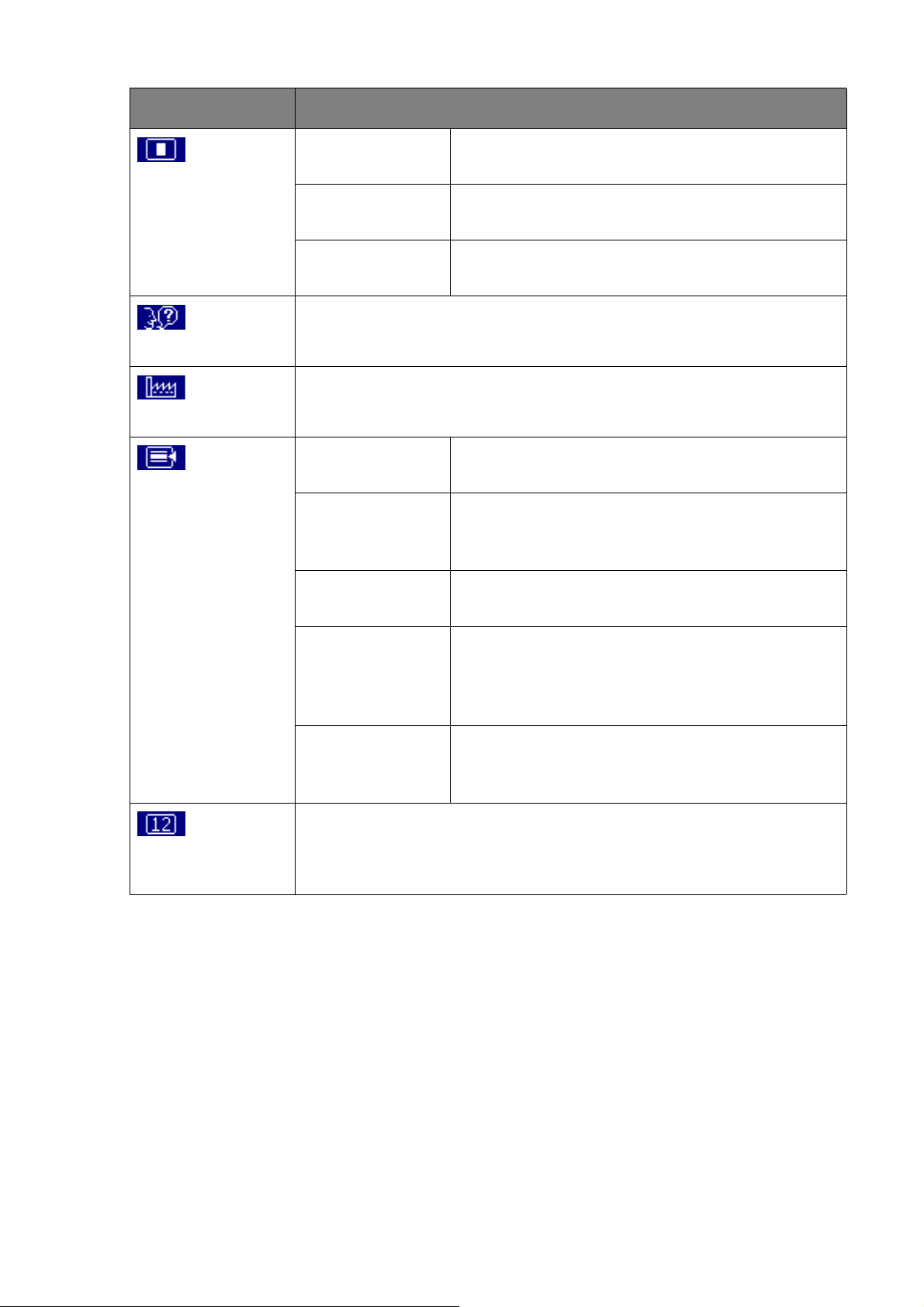
Меню Назначение
Экранное Меню
Язык
Восстановить
Miscellaneous
(Прочие
настройки)
Горизонт.
Позиция
Регулировка горизонтального положения
экранного меню.
Верт. Позиция Регулировка вертикального положения
экранного меню.
Время Показа
Меню
Регулировка времени, в течение которого
отображается экранное меню.
Выбор языка экранного меню.
Сброс всех параметров режима, цвета и геометрии в
стандартные заводские значения.
Резкость Регулировка четкости и различимости
контуров объектов на изображении.
DDC/CI Позволяет настраивать параметры
монитора из программ, установленных на
ПК.
Информация
Дисплея
Отображение текущих значений настроек
монитора.
Input Select
(Выбор входа)
Режим дисплея Эта функция реализована для того, чтобы
можно было без геометрического
искажения отображать изображения с
соотношением сторон, отличным от 16:9.
Opening Logo
(Логотип при
Выберите, нужно ли показывать логотип
BenQ при включении монитора.
запуске)
Используется для переключения входа в соответствии с
типом подключаемого видеокабеля.
23 Перемещение по главному меню
Page 24

Устранение неполадок
Часто задаваемые вопросы
Изображение размыто.
Прочтите указания в разделе "Регулировка разрешения экрана" vна стр.26,
затем выберите правильное разрешение, частоту обновления и настройте
монитор в соответствии с приведенными инструкциями.
Вы используете удлинительный кабель VGA?
Проверьте работу монитора без удлинительного кабеля. Теперь изображение
сфокусировано? В противном случае для оптимизации изображения выполните
указания, приведенные в разделе "Регулировка частоты обновления экрана" vна
стр.27. Обычной причиной возникновения размытости являются потери в
удлинительных кабелях. Для минимизации потери сигнала используйте
высококачественный удлинительный кабель или кабель со встроенным
усилителем.
Размытое изображение наблюдается только при разрешении, значение которого
меньше физического (максимального) разрешения?
Прочтите указания в разделе "Регулировка разрешения экрана" vна стр.26.
Установите значение, равное физическому разрешению монитора.
Наблюдаются дефекты элементов изображения.
Одна или несколько точек на экране постоянно отображаются черными или
белыми, либо постоянно имеют красный, зеленый, синий или другой цвет.
• Очистите ЖК-экран.
• Включите и выключите питание.
• Эти пикселы, которые либо постоянно светятся, либо не поджигаются, этот
дефект типичен для ЖК-технологии.
Искаженные цвета изображения.
Изображение имеет желтый, голубой или розовый оттенок.
Выберите Восстановить, чтобы сбросить параметры цвета и восстановить для
них стандартные заводские значения.
Если цвета изображения, а также цвет экранного меню искажены, вероятно, один
из трех основных цветов отсутствует во входном сигнале. Проверьте разъемы
сигнального кабеля. Если какой-либо из выводов разъемов погнут или
поврежден, обратитесь за помощью к продавцу монитора.
На экране отсутствует изображение.
Индикатор монитора горит синим цветом?
Если светодиодный индикатор горит синим цветом и на экране отображается
сообщение Вне допустимого диапазона, это означает, что был установлен
режим отображения, который не поддерживается данным монитором.
Установите поддерживаемый режим экрана. Прочтите раздел
"Предустановленные режимы дисплея" vна стр.28.
24 Устранение неполадок
Page 25

У статического изображения на экране видна слабая тень.
• Используя функцию управления питанием, задайте для компьютера и монитора
включение режима энергосбережения ("спячки") по прошествии определенного
периода бездействия.
• Для предотвращения эффекта остаточного изображения используйте экранную
заставку.
Индикатор монитора горит синим цветом?
Синий цвет индикатора указывает на то, что включен режим управления
питанием. Нажмите клавишу на клавиатуре компьютера или подвиньте мышь.
Если это не даст результата, проверьте разъемы сигнального кабеля. Если
какой-либо из выводов разъемов погнут или поврежден, обратитесь за помощью
к продавцу монитора.
Индикатор монитора не светится?
Проверьте наличие напряжения питания в сетевой розетке, ее исправность, а
также состояние выключателя питания.
Изображение искажено, мигает или мерцает.
Прочтите указания в разделе "Регулировка разрешения экрана" vна стр.26,
затем выберите правильное разрешение, частоту обновления и настройте
монитор в соответствии с приведенными инструкциями.
На мониторе настроено исходное разрешение, но изображение искажено.
Когда на мониторе выбрано исходное разрешение, изображение, передаваемое
некоторыми источниками видеосигнала, может быть искажено или растянуто.
Для просмотра изображения с любых источников с максимально высоким
качеством можно использовать функцию Режим отображ. и выбрать формат,
подходящий для используемого источника видеосигнала. Подробные сведения
см. в разделе "Регулировка режима отображения" vна стр.20.
Изображение смещено в одном направлении.
Прочтите указания в разделе "Регулировка разрешения экрана" vна стр.26,
затем выберите правильное разрешение, частоту обновления и настройте
монитор в соответствии с приведенными инструкциями.
Нужна дополнительная помощь?
Если приведенные инструкции не позволили устранить неполадку, то обратитесь к
продавцу или отправьте нам электронное письмо по адресу: Support@BenQ.com.
25 Устранение неполадок
Page 26

Регулировка разрешения экрана
Из-за особенностей, свойственных технологии изготовления
жидкокристаллических (ЖК) дисплеев, разрешение изображения является
постоянной величиной. Для наилучшего качества изображения установите такое
же максимальное разрешение и соотношение сторон, как у монитора. Это
разрешение, обеспечивающее наиболее четкое изображение, называется
“физическим (native)”, или максимальным разрешением. Значение физического
разрешения для вашей модели ЖК-монитора см. в таблице внизу. При меньших
значениях разрешения для вывода изображения на весь экран используется схема
интерполяции. В зависимости от типа изображения и его исходного разрешения
может наблюдаться размытие изображения на границах пикселей, когда
используется разрешение с интерполяцией.
Тип панели Размер дисплея
Соотношение
сторон экрана
Физическое
разрешение
Панель TN 21,5" / 24" / 27" 16:9 1920 x 1080
Узнать соотношение сторон экрана для купленной модели монитора можно в документе
"Технические характеристики" на прилагаемом компакт-диске.
• Чтобы воспользоваться всеми преимуществами технологии ЖК-дисплеев, нужно в ПК в
настройках разрешения экрана задать физическое разрешение, как описано ниже. Учтите, что
не все компьютерные видеокарты обеспечивают такое разрешение. Если ваша видеокарта не
поддерживает такое разрешение, то на веб-сайте ее производителя найдите обновленную
версию драйвера, который поддерживает такое разрешение.
обновляются по мере появления дисплеев, рассчитанных на новые значения разрешения. При
необходимости можно вместо старой видеокарты установить новую, поддерживающую
физическое разрешение монитора.
• Для регулировки разрешения экрана применяются разные процедуры в зависимости от
операционной системы вашего ПК. Подробности см. в справочной документации на вашу
операционную систему.
Драйверы видеокарт часто
1. Откройте окно Свойства экрана и в нем откройте вкладку Настройка.
Для открытия окна Свойства экрана можно правой кнопкой нажать на рабочем столе
Windows и во всплывающем меню выбрать пункт Свойства.
2. Отрегулируйте разрешение экрана с помощью ползунка в разделе "Область
экрана".
Установите рекомендуемое (максимальное) и нажмите Применить.
Если решите выбрать другое разрешение, то учтите, что в этом случае при выводе на экран
изображение будет интерполироваться до физического разрешения.
3. Нажмите кнопку OK и затем кнопку Да.
4. Закройте окно Свойства экрана.
Если источник сигнала не выдает изображение с таким же соотношением сторон,
как у монитора, то изображение может выглядеть растянутым или
деформированным. Соотношение сторон изображения настраивается в меню
"Режим отображения". Дополнительные сведения см. в руководстве пользователя.
26 Регулировка разрешения экрана
Page 27

Регулировка частоты обновления экрана
Для ЖК-монитора не нужно выбирать самую высокую частоту обновления,
поскольку для ЖК-мониторов возникновение мерцания экрана технически
невозможно. Наилучшие результаты достигаются при использовании
стандартных режимов, заранее настроенных в вашем компьютере. Узнать о
предустановленных режимах можно в следующей главе: "Предустановленные
режимы дисплея" vна стр. 28.
Для регулировки разрешения экрана применяются разные процедуры в зависимости от
операционной системы вашего ПК. Подробности см. в справочной документации на вашу
операционную систему.
1. В Панели управления дважды щелкните по значку Экран.
2. В окне Свойства экрана откройте вкладку Настройка и нажмите кнопку
Дополнительно.
3. Откройте вкладку Адаптер и в списке доступных режимов выберите значение
частоты обновления, соответствующее одному из стандартных режимов.
4. Нажмите кнопку Изменить, OK и затем кнопку Да.
5. Закройте окно Свойства экрана.
27 Регулировка частоты обновления экрана
Page 28
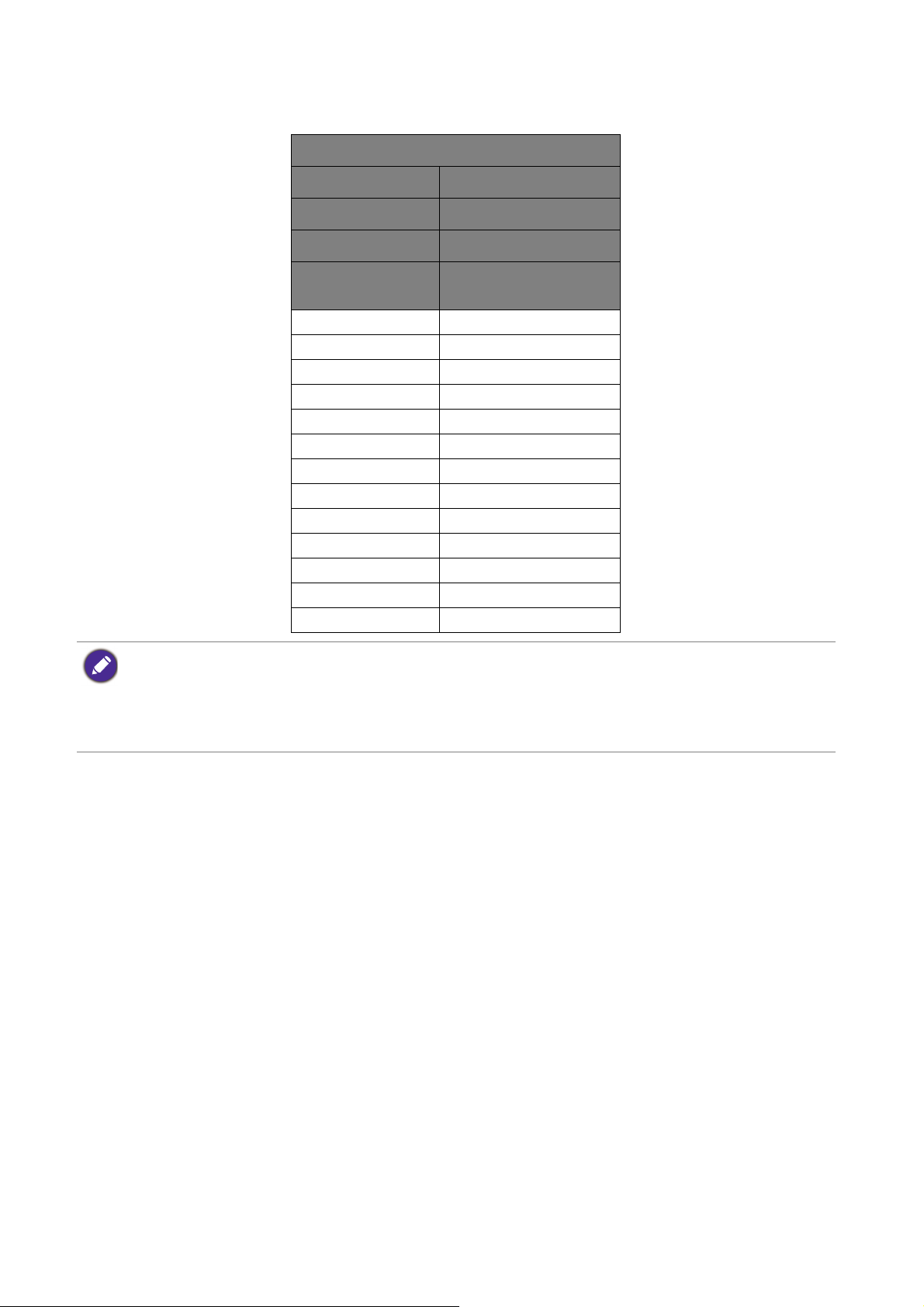
Предустановленные режимы дисплея
Режим отображения (параметры входного сигнала)
Тип панели Панель TN
Размер дисплея 21,5" / 24" / 27"
Разрешение 1920 x 1080
Соотношение сторон
экрана
640x480@60Hz v
640x480@75Hz v
720x400@70Hz v
800x600@60Hz v
800x600@75Hz v
832x624@75Hz v
1024x768@60Hz v
1024x768@75Hz v
1152x870@75Hz v
1280x1024@60Hz v
1280x1024@75Hz v
1680x1050@60Hz v
1920x1080@60Hz v
16:9
Владельцам моделей с диагональю 18,5 дюймов нужно обратить внимание на следующее:
• При первом использовании этого монитора с разрешением 1360x768 для параметра
Дисплея
по умолчанию устанавливается значение Формат.
Режим
• Если видеокарта не отображает или ненормально отображает при физическом разрешении
1366x768, то установите разрешение 1360x768.
Несоответствие частоты входного сигнала от платы VGA и стандартной частоты
может вызвать разрыв изображения. Это не является признаком неисправности.
Для восстановления нормального изображения воспользуйтесь функцией
автоматической настройки, либо вручную установите значение фазы и частоты
пикселей в меню “ДИСПЛЕЙ”.
28 Предустановленные режимы дисплея
Page 29

Технические характеристики - DL2215
Тип дисплея
Тип панели
Область отображения
Физическое (максимальное)
разрешение
Соотношение сторон экрана
Количество цветов
Контрастность/яркость
Время отклика
Угол обзора
(влево/вправо, вверх/вниз)
Частота гор. развертки (кГц)
Частота верт. развертки (Гц)
Органы управления 5 кнопок и клавиша Питание
Максимальное
энергопотребление
Монитор с диагональю 21,5 дюймов и
светодиодной подсветкой
Панель TN
476,6 x 268,1 мм
1920 x 1080
16:9
16,7 миллиона
600:1 / 200 кд/м2 (типичное значение)
5 м/сек
90, 65 (CR>10)
31 - 83 кГц (монитор с изменяемой частотой
строчной развертки)
55 - 76 Гц (режимы в установленном диапазоне
параметров)
< 19 Вт (согласно критериям испытаний на
соответствие стандарту Energy Star)
Режим энергосбережения
Входной сигнал D-Sub + DVI
Рабочая температура
Рабочая влажность воздуха
Рабочее напряжение
Габариты (В x Ш x Д)
Вес
Технические характеристики могут быть изменены без предварительного уведомления.
< 0,5 Вт
0°C - 40°C
10% - 90%
100-240 В, 50/60 Гц +/- 3 Гц
369 x 515 x 178 мм
2,8 кг
29 Технические характеристики - DL2215
